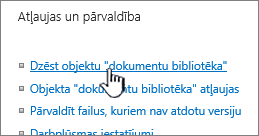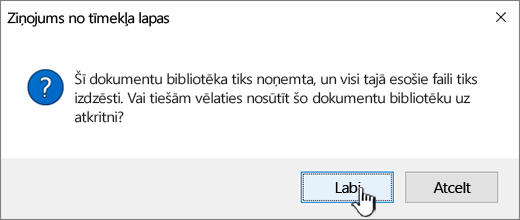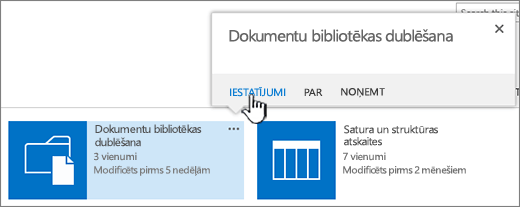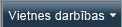Dokumentu bibliotēkas izdzēšana pakalpojumā SharePoint
Attiecas uz
Varat izdzēst Microsoft SharePoint bibliotēkas, ja tās vairs nav nepieciešamas. Dzēšot bibliotēku, tiek dzēsti arī dokumenti, metadati par dokumentiem, versiju vēsturi, bibliotēkas iestatījumiem un konkrētiem atļauju līmeņiem, kas saistīti ar bibliotēku. Informāciju par failu dzēšanu skatiet rakstā Failu dzēšana bibliotēkā.
Ja nejauši izdzēšat bibliotēku vai pārdomājat atkarībā no tā, kā ir iestatīta jūsu vietne, varat atjaunot dokumentu bibliotēku no SharePoint vietnes atkritnes. Papildinformāciju skatiet rakstā Vienumu atjaunošana SharePoint vietnes atkritnē.
Lai izveidotu bibliotēku, skatiet rakstu Dokumentu bibliotēkas izveide sharePoint vidē.
Piezīme.: Ja neredzat iespējas, kas norādītas tālāk redzamajā procedūrā, piemēram, komandu, pogu vai saiti, sazinieties ar administratoru. Lai izveidotu vai izdzēstu bibliotēku, nepieciešamas sarakstu pārvaldības atļaujas. Ja jums ir atļaujas, varat modificēt SharePoint vietnes izskatu un navigāciju.
Bibliotēkas dzēšana programmā SharePoint
-
Ātrās palaišanas joslā ekrāna kreisajā pusē naviģējiet uz bibliotēku, kuru vēlaties izdzēst.
-
Atlasiet Iestatījumi
-
Lapas Iestatījumi vidējā kolonnā sadaļā Atļaujas un pārvaldība atlasiet Dzēst šo dokumentu bibliotēku. (Ja šī opcija nav norādīta, jums nav atļaujas dzēst šo bibliotēku un ir jāsazinās ar vietnes administratoru.)
-
Ja esat pārliecināts, ka vēlaties dzēst bibliotēku, atlasiet Labi.
Piezīme.: Dialoga nosaukums var atšķirties atkarībā no tā, vai izmantojat SharePoint Online, vai arī SharePoint Server 2019.
Bibliotēkas dzēšana programmā SharePoint Server 2016 vai SharePoint Server 2013
-
Veiciet vienu no turpmākajām darbībām.
-
Naviģējiet uz bibliotēku, kuru vēlaties izdzēst.
Lentē atlasiet bibliotēka un pēc tam atlasiet Bibliotēkas iestatījumi.
-
Atlasiet Iestatījumi
Bibliotēkai, kuru vēlaties izdzēst, norādiet uz daudzpunkti (...) un pēc tam atlasiet Iestatījumi.
-
-
Iestatījumu lapas sadaļā Atļaujas un pārvaldība atlasiet Dzēst šo dokumentu bibliotēku.
-
Ja esat pārliecināts, ka vēlaties dzēst bibliotēku, atlasiet Labi.
Bibliotēkas dzēšana programmā SharePoint Server 2010
-
Ātrās palaišanas joslā atlasiet bibliotēkas nosaukumu vai atlasiet Vietnes darbības vai
-
Veiciet vienu no turpmākajām darbībām.
-
Attēlu bibliotēkas izvēlnē Iestatījumi atlasiet
-
Citu bibliotēku sadaļā Bibliotēku rīki atlasiet cilni Bibliotēka un grupā Iestatījumi atlasiet Bibliotēkas iestatījumi.
-
-
Sadaļā Atļaujas un pārvaldība atlasiet Dzēst šo <tipu> bibliotēkā.
-
Ja esat pārliecināts, ka vēlaties dzēst bibliotēku, kad tiek parādīta uzvedne ar aicinājumu apstiprināt dzēšanu, atlasiet Labi.
Bibliotēkas dzēšana programmā SharePoint Server 2007
-
Ja bibliotēka vēl nav atvērta, ātrās palaišanas joslā atlasiet tās nosaukumu.
Ja jūsu bibliotēkas nosaukums nav redzams ātrās palaišanas joslā, atlasiet Vietnes darbības vai
-
Izvēlnē Iestatījumi
Piemēram, dokumentu bibliotēkā atlasiet Dokumentu bibliotēkas iestatījumi.
-
Sadaļā Atļaujas un pārvaldība atlasiet opciju, lai izdzēstu bibliotēkas tipu. Piemēram, dokumentu bibliotēkā atlasiet Dzēst šo dokumentu bibliotēku.
-
Ja esat pārliecināts, ka vēlaties dzēst bibliotēku, kad tiek parādīta uzvedne ar aicinājumu apstiprināt dzēšanu, atlasiet Labi.